жӮЁеҘҪпјҢзҷ»еҪ•еҗҺжүҚиғҪдёӢи®ўеҚ•е“ҰпјҒ
жӮЁеҘҪпјҢзҷ»еҪ•еҗҺжүҚиғҪдёӢи®ўеҚ•е“ҰпјҒ
еҰӮдҪ•е®үиЈ…VirtualBoxеўһејәеҠҹиғҪдҪҝеҫ—deepinе…ЁеұҸжҳҫзӨәпјҢй’ҲеҜ№иҝҷдёӘй—®йўҳпјҢиҝҷзҜҮж–Үз« иҜҰз»Ҷд»Ӣз»ҚдәҶзӣёеҜ№еә”зҡ„еҲҶжһҗе’Ңи§Јзӯ”пјҢеёҢжңӣеҸҜд»Ҙеё®еҠ©жӣҙеӨҡжғіи§ЈеҶіиҝҷдёӘй—®йўҳзҡ„е°ҸдјҷдјҙжүҫеҲ°жӣҙз®ҖеҚ•жҳ“иЎҢзҡ„ж–№жі•гҖӮ
еңЁWindowsдёҠйҖҡиҝҮVirtualboxе®үиЈ…deepinж·ұеәҰж“ҚдҪңзі»з»ҹпјҢе®үиЈ…е®ҢжҲҗеҗҺпјҢдёәдәҶи®©deepinеҸҜд»ҘеңЁvirtualboxдёӯе…ЁеұҸжҳҫзӨәпјҢйңҖиҰҒе®үиЈ…еўһејәе·Ҙе…·пјҢдҪҶжҳҜдёҚе°‘еҗҢеӯҰзӮ№еҮ»е®үиЈ…еўһејәе·Ҙе…·еҗҺдјҡеҮәзҺ°ж— жі•е®үиЈ…зҡ„жғ…еҶөгҖӮ
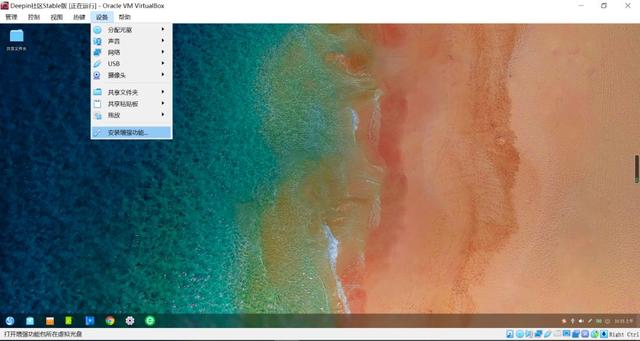
еңЁгҖҗи®ҫеӨҮгҖ‘дёӯзӮ№еҮ»гҖҗе®үиЈ…еўһејәеҠҹиғҪгҖ‘ж—¶пјҢдјҡи·іеҮәвҖңжңӘиғҪеҠ иҪҪиҷҡжӢҹе…үзӣҳC:\Program Files\Oracle\VirtualBox\VBoxGuestAdditions.iso еҲ°иҷҡжӢҹз”өи„‘Deepin.вҖқзҡ„жҸҗзӨәжЎҶпјҢд»ҺиҖҢж— жі•е®үиЈ…еўһејәеҠҹиғҪе®һзҺ°deepinе…ЁеұҸеҢ–зҡ„жҳҫзӨәгҖӮ
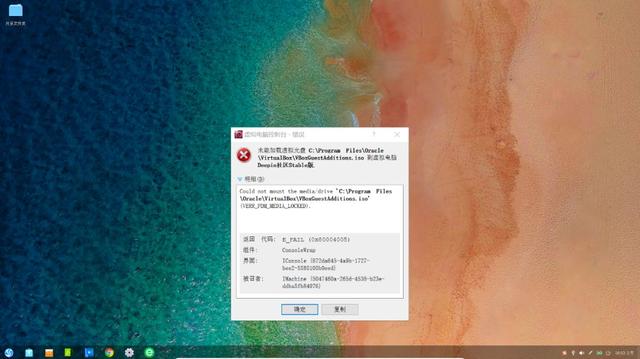 йҒҮеҲ°иҝҷдёӘй—®йўҳиҜҘжҖҺд№ҲеӨ„зҗҶе‘ўпјҹдёӢйқўпјҢе°Ҹзј–е‘ҠиҜүеӨ§е®¶жҖҺж ·еҖҹеҠ©е‘Ҫд»ӨиЎҢжқҘе®үиЈ…еўһејәеҠҹиғҪгҖӮ
йҒҮеҲ°иҝҷдёӘй—®йўҳиҜҘжҖҺд№ҲеӨ„зҗҶе‘ўпјҹдёӢйқўпјҢе°Ҹзј–е‘ҠиҜүеӨ§е®¶жҖҺж ·еҖҹеҠ©е‘Ҫд»ӨиЎҢжқҘе®үиЈ…еўһејәеҠҹиғҪгҖӮ
дёҖгҖҒйҰ–е…ҲжЈҖжҹҘе®үиЈ…зҡ„VBoxзҡ„зӣ®еҪ•дёӯжңүж— еўһејәе·Ҙе…·зҡ„й•ңеғҸж–Ү件пјҲVBoxGuestAdditions.isoпјүгҖӮ
дёҖиҲ¬иҖҢиЁҖпјҢе®ҳзҪ‘дёӢиҪҪзҡ„VBoxе®үиЈ…еҗҺжҳҜеҸҜд»ҘжүҫеҲ°зҡ„пјҢжү“ејҖVBoxGuestAdditions.isoй•ңеғҸж–Ү件пјҢжүҫеҲ°VBoxLinuxAdditions.runгҖӮпјҲиҝҷдёӘжҳҜе®үиЈ…еўһејәзҡ„е…ій”®иҝҗиЎҢж–Ү件пјү
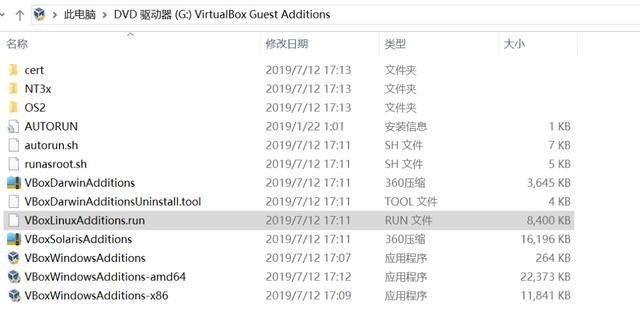
дәҢгҖҒеңЁdeepinжңҚеҠЎе…¶дёӯзҡ„ж“ҚдҪң
пјҲдёҖпјүжү“ејҖdeepinзҡ„ж–Ү件管зҗҶеҷЁжҹҘзңӢеҲҡеҲҡеҜ»жүҫзҡ„ж–Ү件пјҡ
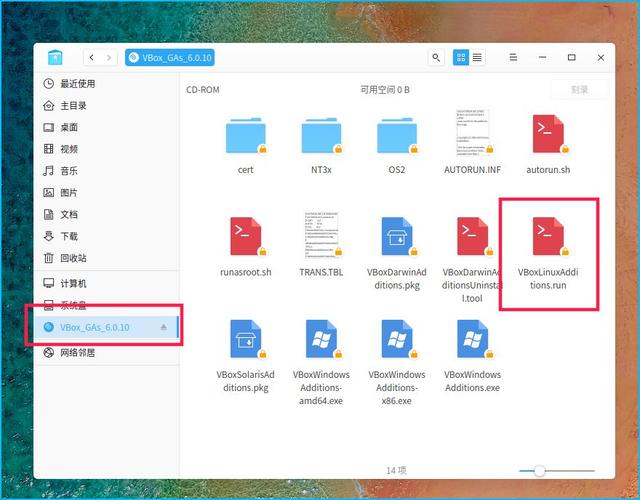
пјҲдәҢпјүиҝҗиЎҢVBoxLinuxAdditions.runж–Ү件
еңЁdeepinзі»з»ҹдёӯиҝҗиЎҢVBoxLinuxAdditions.runж–Ү件пјҢеҲҷеҸҜе®һзҺ°е…ЁеұҸеҢ–иҝҗиЎҢж•ҲжһңгҖӮctrl+alt+t жү“ејҖ terminalзӘ—еҸЈпјҢиҫ“е…ҘеҰӮеӣҫе‘Ҫд»ӨпјҢdeepinжҳҜжҲ‘зҡ„жң¬жңәз”ЁжҲ·еҗҚпјҢеңЁж“ҚдҪңж—¶еә”еҸӮиҖғдҪ зҡ„жң¬жңәеҗҚгҖӮ
жҢүз…§дёӢеӣҫж“ҚдҪңеҗҺпјҢжҲҗеҠҹжүҫеҲ°еўһејәе·Ҙе…·зҡ„иҝҗиЎҢж–Ү件пјҢ然еҗҺиҝҗиЎҢVBoxLinuxAdditions.runж–Ү件гҖӮ
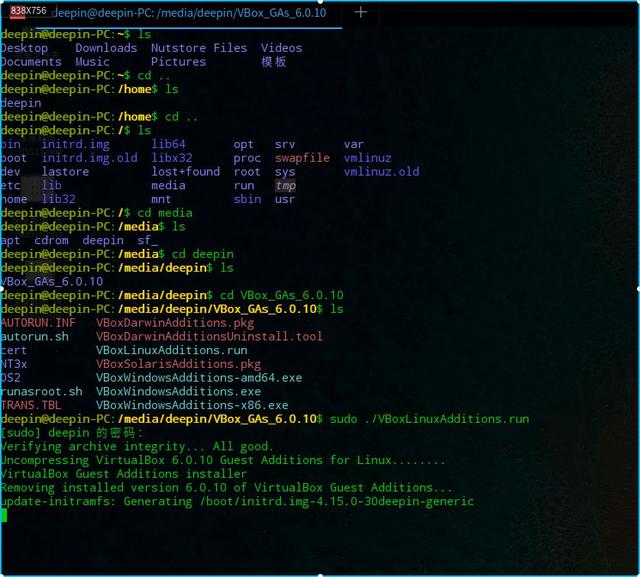
е‘Ҫд»Өи§ЈйҮҠпјҡls еҲ—еҮәжҹҘзңӢеҪ“еүҚзӣ®еҪ•гҖӮcd ..еӣһеҲ°дёҠзә§зӣ®еҪ• cd /ж–Ү件еӨ№еҗҚжҲ–иҖ…и·Ҝеҫ„еҗҚ/ иҪ¬еҲ°еҜ№еә”зҡ„зӣ®еҪ•ж–Ү件гҖӮ
иҫ“е…Ҙе‘Ҫд»Ө sudo ./VBoxLinuxAdditions.runпјҢиҝҗиЎҢз»“жқҹеҗҺпјҢйҮҚеҗҜvirtualboxдёӯзҡ„deepinзі»з»ҹеҚіеҸҜе®һзҺ°е…ЁеұҸеҢ–иҝҗиЎҢгҖӮ
дёҚеӨӘжҮӮе‘Ҫд»ӨиЎҢзҡ„еҗҢеӯҰеҸҜд»ҘеңЁdeepinзҡ„зі»з»ҹзӣҳдёӯжүҫеҲ°mediaж–Ү件еӨ№вҖ”з”ЁжҲ·еҗҚж–Ү件еӨ№пјҲе°Ҹзј–зҡ„з”ЁжҲ·еҗҚдёәdeepinпјүпјҢжү“ејҖеҗҺеҸҜд»ҘзңӢеҲ°VBox_GAs_6.0.10пјҢ然еҗҺеҸіеҮ»еңЁз»Ҳз«Ҝдёӯжү“ејҖгҖӮ
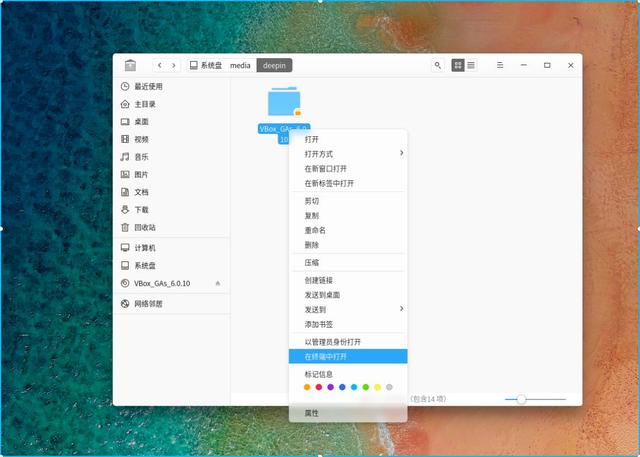
еңЁз»Ҳз«Ҝдёӯжү“ејҖеҗҺпјҢиҝӣе…Ҙз»Ҳз«ҜйЎөйқўпјҢеҸӘйңҖиҰҒиҫ“е…Ҙsudo ./VBoxLinuxAdditions.runпјҢеӣһиҪҰпјҢиҝҗиЎҢе®ҢжҲҗйҮҚеҗҜеҗҺеҸҜе®һзҺ°е…ЁеұҸеҢ–иҝҗиЎҢгҖӮ

е°ұиҝҷж ·еҮ жӯҘж“ҚдҪңе°ұи§ЈеҶідәҶеҫҲеӨҡдәәеңЁVBoxдёӯdeepinж— жі•е…ЁеұҸеҢ–иҝҗиЎҢзҡ„йҡҫйўҳгҖӮ
е…ідәҺеҰӮдҪ•е®үиЈ…VirtualBoxеўһејәеҠҹиғҪдҪҝеҫ—deepinе…ЁеұҸжҳҫзӨәй—®йўҳзҡ„и§Јзӯ”е°ұеҲҶдә«еҲ°иҝҷйҮҢдәҶпјҢеёҢжңӣд»ҘдёҠеҶ…е®№еҸҜд»ҘеҜ№еӨ§е®¶жңүдёҖе®ҡзҡ„её®еҠ©пјҢеҰӮжһңдҪ иҝҳжңүеҫҲеӨҡз–‘жғ‘жІЎжңүи§ЈејҖпјҢеҸҜд»Ҙе…іжіЁдәҝйҖҹдә‘иЎҢдёҡиө„и®Ҝйў‘йҒ“дәҶи§ЈжӣҙеӨҡзӣёе…ізҹҘиҜҶгҖӮ
е…ҚиҙЈеЈ°жҳҺпјҡжң¬з«ҷеҸ‘еёғзҡ„еҶ…е®№пјҲеӣҫзүҮгҖҒи§Ҷйў‘е’Ңж–Үеӯ—пјүд»ҘеҺҹеҲӣгҖҒиҪ¬иҪҪе’ҢеҲҶдә«дёәдё»пјҢж–Үз« и§ӮзӮ№дёҚд»ЈиЎЁжң¬зҪ‘з«ҷз«ӢеңәпјҢеҰӮжһңж¶үеҸҠдҫөжқғиҜ·иҒ”зі»з«ҷй•ҝйӮ®з®ұпјҡis@yisu.comиҝӣиЎҢдёҫжҠҘпјҢ并жҸҗдҫӣзӣёе…іиҜҒжҚ®пјҢдёҖз»ҸжҹҘе®һпјҢе°Ҷз«ӢеҲ»еҲ йҷӨж¶үе«ҢдҫөжқғеҶ…е®№гҖӮ